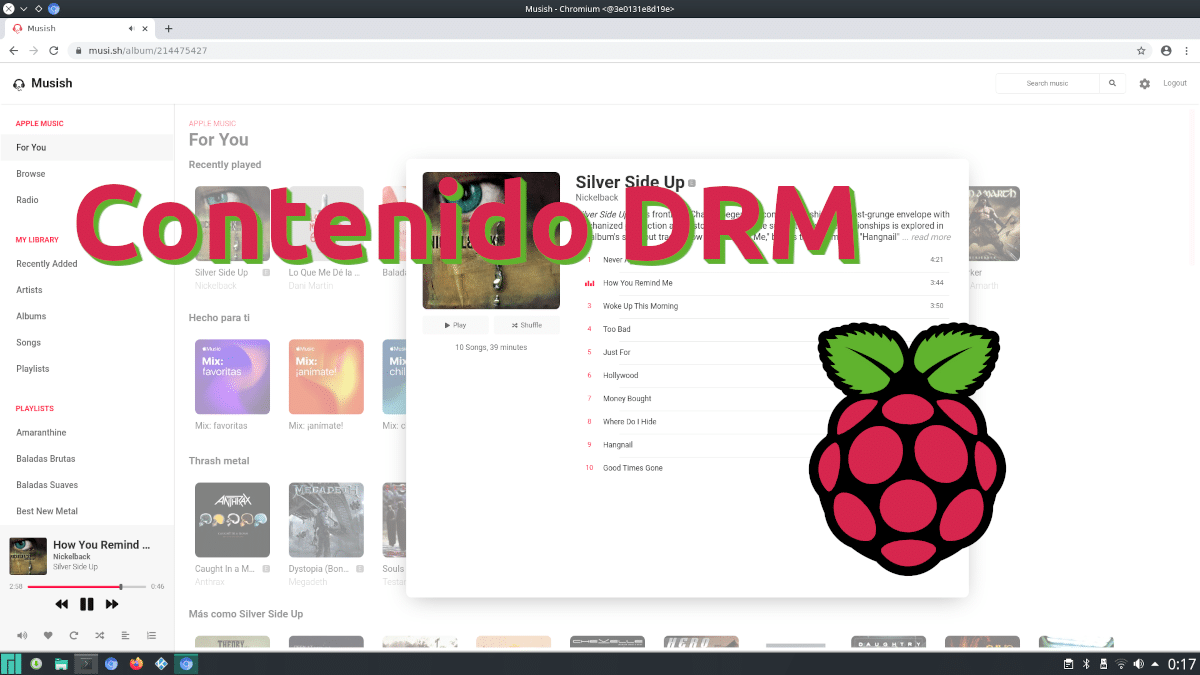
Trước khi bắt đầu bài viết này, tôi muốn nói rằng đừng quá phấn khích. Một lúc trước tôi đã viết một bài báo tương tự về điều này, do đó «Vol. 2 ”của tiêu đề, và có vẻ như tôi là một trong số ít đã làm việc. Vào dịp đó, những gì được giải thích là giá trị phát nội dung DRM trên Raspberry Pi được sử dụng bởi Raspbian, ngày nay là Hệ điều hành Raspberry Pi. Những gì tôi sẽ giải thích hôm nay sẽ hoạt động trên cùng một hệ điều hành, nhưng cũng trên Ubuntu và Manjaro.
Trong các thử nghiệm mà tôi đã thực hiện, nó đã hoạt động với tôi trên Apple Music (thông qua các trang web thay thế như Âm nhạc), Spotify, Movistar Plus và Amazon Prime Video, tức là trong 100% dịch vụ mà tôi có thể thử. Mặc dù đúng là chất lượng của video và âm thanh có thể được cải thiện (lần thứ hai chúng tôi có thể làm điều đó với một số bộ cân bằng loại tiện ích mở rộng), nhưng cũng đúng là nó hoạt động hoàn hảo để có thể tận hưởng nội dung được bảo vệ. Ở đây tôi giải thích làm thế nào để có được nó.
Raspberry Pi + chromium-docker = DRM
Người chịu trách nhiệm hoặc kẻ thù số một khi phát nội dung được bảo vệ được gọi là Widevine. Cách gọi anh ta là kẻ xấu không phải vì chúng ta muốn hack, mà vì nó gây ra các vấn đề trên các thiết bị ARM và / hoặc aarch64. Nhưng cộng đồng Linux rất lớn và họ đã tạo ra chromium-docker, là một vùng chứa Docker mà chúng tôi sẽ chạy phiên bản Chromium có tải Widevine mặc định. Nó là một Chromium hơi "lỗi", vì vậy nó không đáng để sử dụng nó làm trình duyệt mặc định hoặc bất cứ thứ gì tương tự, ít hơn nhiều khi mở nhiều tab. Chúng ta phải nghĩ về nó như một trình phát nội dung DRM.
chromium-docker in Manjaro
Cá nhân tôi chưa thử nghiệm nó trên Arch Linux, vì vậy tôi không thể đưa ra chi tiết / lệnh chính xác về cách thực hiện, nhưng các gói để cài đặt sẽ giống nhau. Để cài đặt phiên bản Chromium này và phát nội dung DRM trên Raspberry Pi với Cánh tay Manjaro, chúng ta phải làm theo các bước sau:
- Đây không phải là một bước, hoặc có, tùy thuộc vào cách bạn nhìn vào nó. Và đó là trong Pamac, chúng ta có thể tìm thấy một gói có tên là chromium-docker, nhưng nếu chúng ta cài đặt nó từ đó và không thực hiện các bước theo thứ tự cần thiết, nó sẽ không hoạt động. Vì vậy, bước đầu tiên này là quên tùy chọn đó hoặc, nếu chúng tôi đã thử nó, chúng tôi gỡ cài đặt các gói "docker" và "chromium-docker". Chúng ta có thể làm điều đó từ cùng một Pamac.
- Bây giờ chúng ta mở một thiết bị đầu cuối và viết "pamac install docker" mà không có dấu ngoặc kép.
- Tiếp theo, chúng tôi thêm người dùng của mình vào vùng chứa bằng cách nhập "sudo gpasswd –add OURUSER docker" mà không có dấu ngoặc kép và thay thế những gì được viết hoa bằng người dùng của chúng tôi, mà chúng tôi sẽ chỉ phải đặt bằng chữ thường.
- Trong bước tiếp theo, chúng tôi cài đặt vùng chứa bằng lệnh "pamac install chromium-docker", tất cả đều không có dấu ngoặc kép.
- Chúng tôi khởi động lại.
- Cuối cùng, chúng tôi mở ứng dụng Chromium Docker sẽ có trong trình khởi chạy ứng dụng.
Trên các phiên bản dựa trên Ubuntu
Cách để có được nó trên Ubuntu và Debian rất khác, như được giải thích trong trang chính thức của dự án trên GitHub và chúng tôi thấy trong video ở trên:
- Đầu tiên, chúng tôi viết các lệnh này, mỗi lần một lệnh:
sudo apt install docker docker.io git clone https://github.com/monkaBlyat/docker-chromium-armhf cd docker-chromium-armhf sudo docker build -t hthiemann/chromium-armhf .
- Tiếp theo, chúng tôi kích hoạt xhost bằng lệnh khác này:
xhost +local:docker
- Lệnh sau là không cần thiết, nhưng được khuyến nghị. Đó là lưu cài đặt Chromium trong vùng chứa:
sudo docker volume create chromium_home
- Cuối cùng, chúng tôi sử dụng các lệnh sau để khởi chạy vùng chứa:
sudo docker pull hthiemann/docker-chromium-armhf sudo cp chromium-armhf /usr/local/bin sudo chromium-armhf
Không phải là điều kỳ diệu nhất, nhưng nó cải thiện Raspberry Pi
Không phải là giải pháp đơn giản nhất trên thế giới, thậm chí không phải Manjaro, vì mặc dù nó cung cấp cho chúng ta mọi thứ chúng ta cần trong AUR và chúng ta thấy nó trong Pamac GUI, nhưng nó không hoạt động nếu chúng ta cài đặt nó từ công cụ cài đặt / gỡ cài đặt phần mềm. Tuy nhiên, nó vẫn hoạt động. Ít nhất thì nó cũng hiệu quả với tôi và tôi đã viết bài này khi nghe Nickleback trên Musish (Apple Music). Tôi hy vọng rằng bạn cũng có thể làm cho nó hoạt động và bạn cũng hạnh phúc như tôi.